宇宙は美しく、未知の謎であり、写真家として、私たちはその壮大な魅力のいくつかを捉えることができるようになりたいと思っています。ただし、夜の写真、特に天の川の写真は、私たちが撮影しているものが私たちにとって異質であるため、写真家にとって課題となります。
肉眼では天の川の一部を見ることができますが、その色や輝きは私たちにはなじみがありません。天の川の画像を編集するとき、色の多くはあなたの想像力次第です。ただし、これらの色と明るい星を取得することは、十分な日光の下で撮影された写真のプロセスとは大きく異なり、長くて苛立たしいプロセスになる可能性があります。
天体写真の編集の基本
生の天体写真画像のほとんどはおそらく鈍く、光害が星の壮大さを遮っています。本物の色を引き出し、光害を避け、この見事な写真のように見せるためには、始めるためにいくつかのことが必要になります:ミルキーウェイの生の写真(できれば複数の写真)、Adobe Camera Raw、Lightroom、 Photoshop。
画像のスタック
編集できる写真は1枚だけですが、理想的には多数の写真を撮って積み重ねる必要があります。長時間露光画像は信号対雑音比を改善できますが、その機能には限界があります。
統合とも呼ばれる画像スタッキングを使用すると、信号対雑音比を実現できます。積み重ねられた画像は、画像全体の値を平均化し、ノイズ値を下げます。ただし、信号は高いままなので、鮮明できれいな写真が得られます。
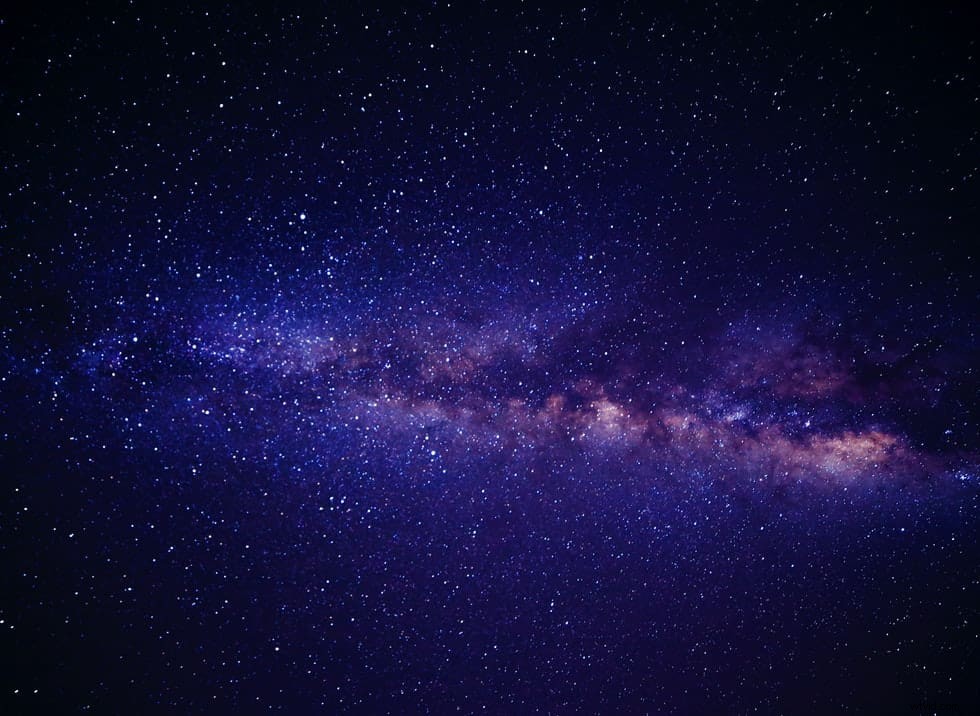
プログラムの編集
天の川の画像はすべて独自のリーグに属しているため、後処理のニーズを満たすことができる一流の編集プログラムがあることを確認してください。理想的には、生の天の川の画像をインポートおよび編集するためのプロフェッショナルプログラムであるAdobeCameraRawが必要です。
それでも、AdobeCameraRawだけが選択肢ではありません。 Adobe Lightroomは、同じ強力な生の画像処理機能を備えており、簡単に使用できます。 PhotoshopとLightroomは多くのレベルで同等ですが、特定のニーズには1つのプログラムが他のプログラムよりも優れている場合があります。可能であれば、両方のプログラムを用意してください。
どちらかを選択する必要がある場合は、後で各プログラムを使用して天の川の写真を編集する方法の詳細を確認します。
天の川の写真を後処理するためのツール
後処理の天の川の写真の詳細に入る前に、あなたの写真を徹底的に調べてください。写真をできるだけ少なく操作したい 自然な完全性を維持するために、何かを変更する前にその値を分析してください。次のことを考慮してください:
- 画像の露出を見てください。明らかに、真夜中に写真を撮っているとき、一般的な問題は露出が低いことです。ただし、写真を撮るときは、露出を適切なレベルに保ってください。そうすれば、後処理フェーズに入ると、露出ヒストグラムを確認できます。理想的には、値は平均であり、極端な端には何もありません。
- 写真の色を検討してください。最初は鈍い見た目になると予想できますが、どの程度の編集を行いたいかを考えてください。地面と空も比較してください。前景が夜空に比べて明るすぎる場合は、それを編集する必要があります。
- 写真のホワイトバランスまたは温度を確認します。天の川の写真はユニークなので、フィールドでホワイトバランス調整を使用しないことをお勧めします。より多くの後処理の変更のために、可能な限り自然のままにしておきます。編集の場合は、ニュートラルなホワイトバランスが必要なので、画像の色がどれだけ暖かいか冷たいかを確認してください。
天の川の写真を編集するために必要な一般的な評価を終えたら、後処理天体写真の複雑さに飛び込みましょう。
1。ホワイトバランスの使用
編集する前に画像のホワイトバランスを考慮する必要があることはすでに説明しましたが、後処理を開始したら、これを最初に行う必要があります。ホワイトバランスがずれていると、画像を構成するすべての色と鮮やかさが完全に表示されない写真になる可能性があります。
写真はそれぞれ異なりますが、青と黄色を示すニュートラルレベルを探します。色をはっきりと確認し、ホワイトバランスを正確に調整できるように、一時的に彩度を完全に上げます。
次に、Lightroomで、tempとtintというラベルの付いた2つのホワイトバランスオプションに移動します。繰り返しになりますが、写真はそれぞれ異なるため、レベルを移動して、空で最も色が見える場所を確認してください。
写真がわずかに黄色の場合は、3900Kの温度と+14の色合いから始めます。一般的に、温度はおそらく3700から3900kの間で、色合いは+5から+15の範囲になります。
温度と色の範囲を示す完璧な設定を見つけたら、必ず飽和レベルをゼロにリセットしてください。正しいホワイトバランスを見つける方法の詳細なチュートリアルについては、このビデオをご覧ください。
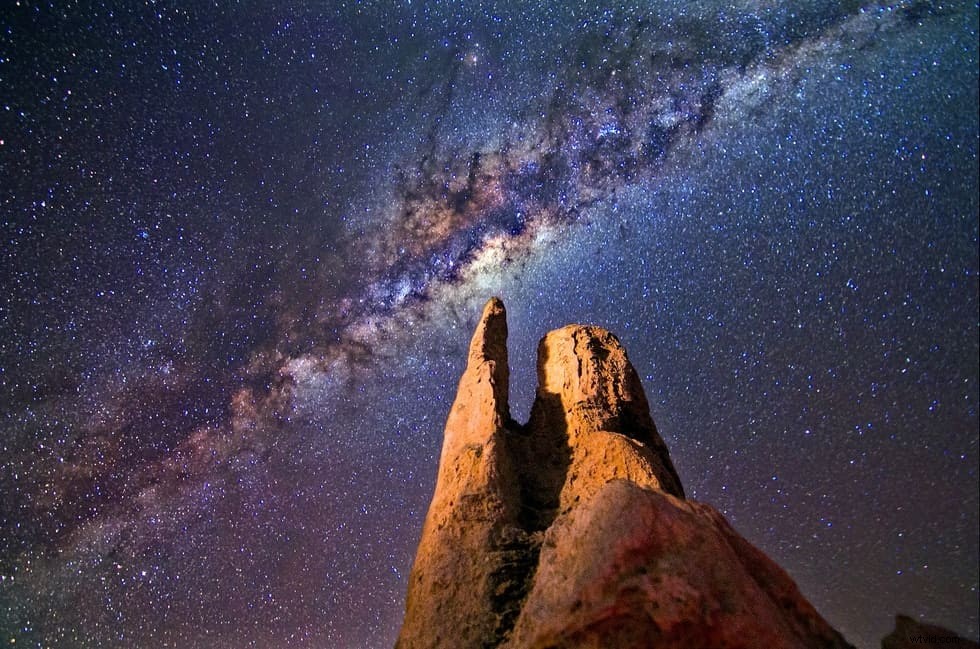
2。コントラストと露出の使用
コントラストと露出は、考慮すべき幅広い値をカバーしています。コントラストスライダーと露出スライダーを個別に使用して両方の値を直接調整できますが、これらの値の各部分を編集すると、より細かく制御できます。 結果の画像の上に。
黒と白のスライダー
黒オプションを使用してコントラストの作業を開始します。ネガティブレンジに遠ざけることで、写真の黒い部分を暗くするときに、さらに多くの色と星の光を引き出すことができます。
ただし、各天の川の写真の照明は独特であり、画像の明るさを向上させるために、黒のスライダーを正の数のままにする必要がある場合もあります。黒のレベルを変更して、目的の結果と特定の写真に最適なものを確認してください。
同様に、黒空を暗くして(コントラストを作成して)星の白を明るくしたいので、明暗の希望のコントラストに達するまで、白の値を正の範囲に移動します。
黒と白のスライダーの値を決定したら、一般的なコントラスト値バーを移動して、コントラストを調整し続けることができます。 Lightroomの3つのスライダーを組み合わせて使用すると、明るい星明かりと暗い背景の完璧なバランスを実現できます。
露出
コントラストを改善すると、画像は堅牢で鮮やかな外観になりますが、おそらく少し暗すぎます。 Lightroomの[露出]オプションに移動し、値を上に移動して画像全体を明るくします。高くなりすぎないようにします。そうしないと、達成したばかりのコントラストが失われます。
デヘイズ
写真のコントラストを改善するのに役立つもう1つのツールは、デヘイズスライダーです。それを正の値に押し込むと、写真がより劇的に見えるようになると同時に、空のかすみの一部が減少します。
曲線
これまで、一般的な明暗の値を変更してコントラストを調整するさまざまな方法について説明してきました。ただし、写真の最高の色を確実にするために監視する必要がある中間範囲には、さらに多くの色合いと色相があります。
LightroomまたはPhotoshopのいずれかでトーンカーブツールを見つけ、対角線のさまざまなポイントを引っ張って形状を変更します。直線ではなく、長方形のS字型のように表示する必要があります。線の少し上に下点を設定し、上中央部分を後ろに引いて緩やかな曲線にします。線の軌跡を大幅に変更するほど、画像のコントラストが高くなります。
さらにヘルプが必要な場合は、曲線の調整に関するこの優れたチュートリアルを使用してください。
活気
以前、彩度を使用して完全なホワイトバランスを見つけることについて説明しましたが、ゼロに戻しました。コントラストと露出の他の側面を編集したら、写真の鮮明さ、鮮やかさ、彩度を再確認できます。
これらの3つのツールはすべて、写真にパンチを与えますが、画像のノイズが多すぎないように注意して使用してください。
クラリティスライダーは、写真の詳細を引き出し、写真を鮮明にするのに役立ちます。鮮やかさと彩度のオプションは、画像により多くの色をもたらします。最終製品をどのように想定したかに応じて、適切と思われる2つを調整します。

3。ハイライトとシャドウ
コントラストと露出が高いと、天の川の写真に印象的な外観を与えることができますが、値が高いと、写真の特定の部分がほとんど目がくらむほど白く見える場合があります。露出オーバーや高コントラストを修正するには、ハイライトとシャドウのスライダーを編集します。
高コントラストに対抗するには、おそらくハイライト値を低くする必要があります。シャドウスライダーは、画像への影響に応じて、正または負の範囲になります。行ったシャドウ値をプルすると、以前の作業の一部がコントラストで覆われていることがわかった場合は、少し上に戻します。
4。ノイズリダクション
写真のノイズレベルを下げる1つの方法、画像のスタックについてはすでに説明しました。 。このトリックは、ノイズを減らして鮮明な写真を作成するための優れた方法であるため、夜空を撮影するたびに実行する必要があるでしょう。アプリケーションが雲とノイズを区別するのが難しいため、唯一難しい部分は雲の多い夜空です。
天の川の写真のノイズを減らすための追加の方法は、NikDfineとLuminosityマスクの組み合わせを使用することです。 Nik Dfineは、Photoshopで使用できる別個のソフトウェアであり、画像を分析してノイズレベルを自動的に低減します。 Photoshopで利用可能なすべてのプラグインに関するチュートリアルを確認してください。
ただし、Nik Dfineは、ノイズレベルを取り除いて、星の輝きを低下させる可能性もあります。これを防ぐには、明度マスクまたは特定の明るさの選択を追加します。画像の明るさを維持するために、各マスクを個別に編集します。
5。フォアグラウンド処理
現在、天の川のほとんどの写真は、夜空だけに焦点を合わせているわけではありません。多くの人が前景を示しています。前景は、キャンプ場から山、星空を眺める人々まで、何でもかまいません。いずれにせよ、前景も完璧にする必要があるので、天の川と比べると黒い塊のようには見えません。
前景を生き返らせるには、主に2つの方法があります。 1つ目は、Lightroomの調整ブラシを使用して、編集する領域のみを確認することです。
調整ブラシオプションでは、露出とコントラストのオプションを変更できるため、ブラシを前景にかざすと、自動的に調整されます。これは、ブラシツールを使用して写真の1つのセクションのみを一度に編集するための簡単なチュートリアルです。
もう1つのオプションは、編集を開始する前にマスクを作成することです。空と前景を分ける明確な線がある場合、この方法は特に簡単です。
6。レンズ補正
生の画像がわずかに歪んで見えることに気づいたことがありますか?前景がやや細長く見えたり、天の川の曲線が写真とは違うかもしれません。カメラのレンズによってこれらの歪みが発生します。Lightroomのレンズ補正オプションを使用して歪みを修正できます。
すべてのカメラに簡単なレンズ補正はありません。使用するカメラタイプごとに補正を設定し、天の川の将来の写真用にテンプレートを保存する必要があります。レンズ補正の使用方法の詳細については、優れたチュートリアルをご覧ください。
7。乱視の除去
残念ながら、カメラのレンズは天の川の写真にさらに影響を与える可能性があります。レンズの曲率は矢状非点収差を引き起こす可能性があり、これにより画像の境界の一部の領域がぼやけます。天の川の写真には何百もの星が含まれているため、この効果は、円形の星よりも汚れのように見える星で非常に顕著になる可能性があります。
乱視除去のプロセスは少し退屈ですが、結果はそれだけの価値があります。クローンスタンプツールを使用して、星の周りの汚れを編集し、空に光の中心の円だけを残します。
これを行う最も簡単な方法は、黒い外輪と白い中心を持つカスタムブラシを作成することです。クローンスタンプツールを使用するときは、元の星の形を維持するために、ブラシの白い中心を星の中心に合わせてください。
8。オートン効果
さて、あなたの後処理の旅の多くは、天の川の写真の好みに左右されます。天の川の写真は、空の空気のような美しさのために、特にあらゆる形で提供されます。よりリアルな編集を好む写真家もいれば、夢のような輝きを望む写真家もいます。
天の川の写真で夢のような外観が必要な場合は、オートン効果を試してください。基本的に、画像全体にソフトな効果を追加し、写真というよりも絵画のように見せます。この効果は、自然写真や天の川の写真で特によく見られます。
9。段階的フィルター
完璧な構成とカラーリングを取得する方法についてはすでに詳しく説明しましたが、希望する理想的な外観を実現する方法は他にもたくさんあります。
画像の色を修正する別の方法は、Lightroomに段階的フィルターを追加することです。適用する色と写真の領域を選択し、間違った色で1つの領域だけを修正します。
たとえば、コントラストスライダーとバランススライダーをしばらく試してみても、オレンジ色に見える領域を修正できない場合は、その領域だけに青いグラデーションフィルターを適用して、残りの領域とブレンドできるようにします。写真。段階的フィルターに関するこのチュートリアルで詳細をご覧ください。

10。スターリダクション
優れた天の川の写真を作成するための最後のヒントは、画像内の「二次」星を減らして、空により多くの注意を引くことです。星の減少はまた、天の川の何百もの星を区別するのに役立ち、鮮明な写真を提供します。
Photoshopでのスターリダクションは比較的簡単に実行できます。スポイトツールを使用して、目立たないようにしたい星の色の範囲を選択します。
あいまいさのレベルを調整して、目的の領域のみを変更するようにします。 [ぼかし]オプションを編集し、半径として1または2ピクセルを選択します。フィルタオプションで真円度を維持することを忘れないでください。準備が整います。
天の川の写真を編集する他の方法
お気づきかもしれませんが、天の川の写真を編集するためのツールのいくつかはLightroomに最適ですが、他のツールはPhotoshopにあります。プログラムの機能は異なるため、両方を使用するのが理想的です。ただし、使用できるアプリケーションは1つだけです。各プログラムのヒントを詳しく見ていきましょう。
Lightroom Mobile
外出先で天の川の写真を編集したい場合、Lightroommobileはデスクトップバージョンと同じ機能の多くを提供します。もちろん、クローズアップ編集(星の縮小や乱視の除去など)で同じ精度は得られませんが、携帯電話で多くの主要な編集を行うことができます。
照明、コントラスト、温度、明快さなどの主な編集はすべて、携帯電話ですばやく行うことができます。まず、[ライト]オプションに移動し、[露出]、[コントラスト]、[ハイライト]、および[シャドウ]スライダーを調整できます。次に、[色]設定で、[温度]と[色合い]を変更します。最後に、[効果]オプションでクラリティバーとデヘイズバーを調整できます。
最終的な製品はデスクトップで編集された写真とまったく同じではないかもしれませんが、それでも結果は息をのむようなものになる可能性があります。利用可能なすべてのモバイルオプションに興味がある場合は、このチュートリアルを確認してください。
Photoshopの秘訣
このようにLightroomを参照していると、フォトショップで天の川の高品質の写真を作成できないように見えるかもしれません。それは絶対に真実ではありません。どちらのプログラムも多くの同じツールを共有していますが、それぞれに天の川の写真を編集する特典があります。
たとえば、すべての色補正はLightroomまたはPhotoshopで簡単に実行できます。天の川の写真にプロフェッショナルなタッチを与えるには、段階的なフィルター、レンズ補正、彩度スライダーを使用してください。
プロの写真を作成する
すばらしい天の川の写真を編集する方法についての完全なガイドができたので、今度はそこに出て、すばらしい生の写真を撮り、編集スキルを練習しましょう!
